- Baza wiedzy
- Usługa
- Baza wiedzy
- Zarządzanie kategoriami, podkategoriami i tagami bazy wiedzy
Zarządzanie kategoriami, podkategoriami i tagami bazy wiedzy
Data ostatniej aktualizacji: 21 listopada 2025
Dostępne z każdą z następujących podpisów, z wyjątkiem miejsc, w których zaznaczono:
-
Service Hub Professional, Enterprise
Możesz użyć kategorii i podkategorii, aby uporządkować swoją bazę wiedzy. Możesz także użyć tagów, aby poprawić wyniki wyszukiwania i pomóc użytkownikom znaleźć odpowiednie artykuły.
Zanim zaczniesz
Zanim rozpoczniesz pracę z tą funkcją, upewnij się, że w pełni rozumiesz, jakie kroki należy podjąć z wyprzedzeniem, a także ograniczenia funkcji i potencjalne konsekwencje jej używania.
Zrozumienie wymagań
Upewnij się, że masz jedno z następujących uprawnień użytkownika:
- Uprawnieniasuperadministratora.
- Do tworzenia, edytowania lub publikowania baz wiedzy i artykułów wymagane będą uprawnienia doustawień bazy wiedzy oraz płatna subskrypcja Service Hub. Dowiedz się więcej o cenach HubSpot opartych na miejscach.
Poznaj ograniczenia i uwagi
- Kategorie lub podkategorie nie będą widoczne w bazie wiedzy na żywo, jeśli nie mają powiązanego co najmniej jednego artykułu.
- Możesz dodać do 1000 kategorii na bazę wiedzy.
- Możesz dodać do 100 tagów na artykuł w bazie wiedzy i 5000 tagów na konto HubSpot.
Tworzenie i dostosowywanie kategorii bazy wiedzy
Możesz tworzyć i edytować kategorie, których używasz do organizowania swojej bazy wiedzy. Każdy artykuł musi mieć przypisaną kategorię, zanim będzie mógł zostać opublikowany.- Na koncie HubSpot przejdź do Obsługa klienta > Baza wiedzy.
- W prawym górnym rogu kliknij menu rozwijane Konfiguruj i wybierz Kategorie.
- Aby utworzyć nową kategorię, kliknij Utwórz kategorię w lewym górnym rogu.
- W oknie dialogowym wprowadź nazwę i opis kategorii. W przypadku wielojęzycznej bazy wiedzy można wprowadzić osobną nazwę i opis dla każdego języka.
- Kliknij przycisk Utwórz kategorię.
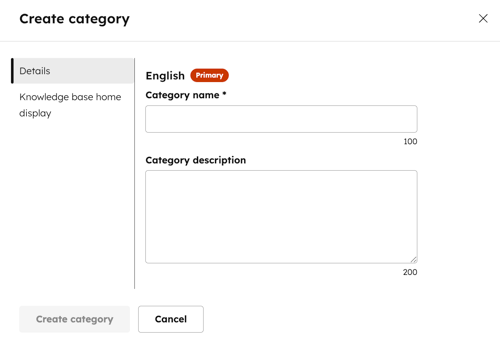
- Aby zmienić kolejność kategorii, kliknij kategorię na lewym pasku bocznym, aby przeciągnąć ją na nową pozycję. Domyślnie kategorie są uporządkowane alfabetycznie.
- Aby edytować kategorię, kliknij ją na lewym pasku bocznym. Następnie kliknij Edytuj kategorię w prawym górnym rogu:
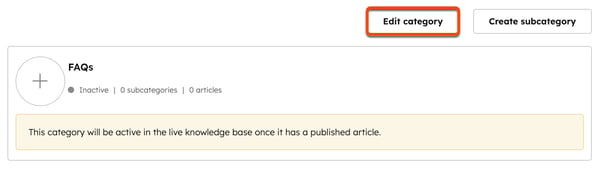
-
- W oknie dialogowym, w menu po lewej stronie, edytuj tekst w polach Nazwa kategorii i Opis kategorii. Jeśli posiadasz wielojęzyczną bazę wiedzy, możesz wprowadzić osobną nazwę i opis dla każdego języka
- Po zakończeniu kliknij przycisk Aktualizuj kategorię.
- Aby edytować wygląd kategorii, ikony lub polecane artykuły, kliknij Edytuj kategorię w prawym górnym rogu:
- W oknie dialogowym, w menu po lewej stronie, kliknij opcję Knowledge base home display.
- Aby wyświetlić kategorię na stronie głównej bazy wiedzy, kliknij, aby włączyć przełącznik Feature category on knowledge base home.
- Jeśli układ zawiera ikony, wybierz opcję Wybierz ikony z biblioteki, aby użyć standardowej ikony, lub opcję Dodaj własne obrazy, aby przesłać niestandardową ikonę. Aby zmienić kolor standardowej ikony, wprowadź wartość szesnastkową lub kliknij próbnik kolorów i wybierz kolor.
- Jeśli Twój układ zawiera polecane artykuły, kliknij Dodaj artykuł w sekcji Artykuły kategorii strony głównej, aby ustawić do pięciu polecanych artykułów.
- Po zakończeniu kliknij przycisk Aktualizuj kategorię.
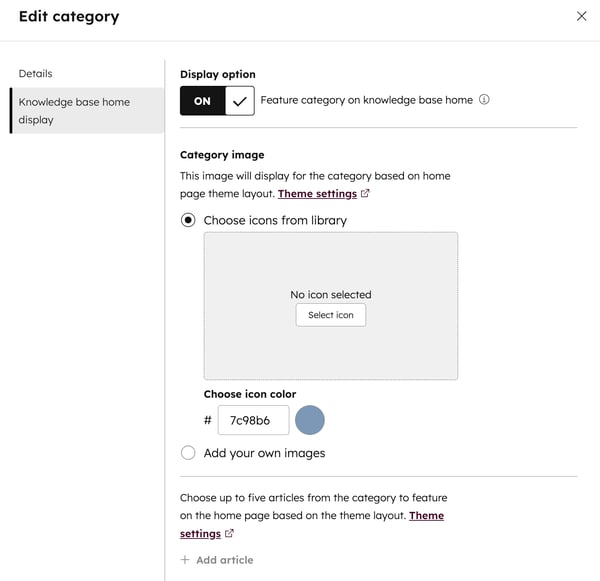
- Aby usunąć kategorię, na lewym pasku bocznym najedź na nią kursorem i kliknij przycisk Usuń. Przed usunięciem kategorii należy usunąć z niej wszystkie artykuły i podkategorie.
Tworzenie i dostosowywanie podkategorii bazy wiedzy
Artykuły w bazie wiedzy można dodatkowo uporządkować, dzieląc kategorie na podkategorie. Domyślnie podkategorie i artykuły są uporządkowane alfabetycznie
- Na koncie HubSpot przejdź do Obsługa klienta > Baza wiedzy.
- W prawym górnym rogu kliknij menu rozwijane Konfiguruj i wybierz Kategorie.
- Na lewym pasku bocznym wybierz kategorię. Aktualne podkategorie pojawią się po prawej stronie.
- Aby utworzyć nową podkategorię, kliknij Utwórz podkategorię w prawym górnym rogu.
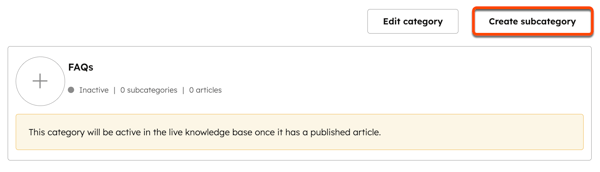
-
- W oknie dialogowym wprowadź nazwę podkategorii. Jeśli posiadasz wielojęzyczną bazę wiedzy, możesz wprowadzić osobną nazwę dla każdego języka.
- Po zakończeniu kliknij przycisk Utwórz podkategorię.
- Aby zmienić kolejność podkategorii i artykułów, kliknij podkategorię lub artykuł, a następnie przeciągnij i upuść go na nową pozycję.
- Aby zmienić kategorię lub podkategorię artykułu:
- Najedź kursorem na artykuł w podkategorii i kliknij Przenieś.
- W oknie dialogowym kliknij menu rozwijane Kategoria i wybierz kategorię. Aby zmienić podkategorię, kliknij menu rozwijane Podkategoria i wybierz podkategorię.
- Po zakończeniu kliknij przycisk Przenieś.
- Aby wprowadzić zmiany, kliknij przycisk Aktualizuj szablon w prawym górnym rogu.
Uwaga: po przeniesieniu artykułu do innej kategorii i/lub podkategorii adres URL artykułu nie zostanie zmodyfikowany. Wszelkie zmiany adresu URL artykułu muszą zostać wprowadzone w edytorze artykułów.
Tworzenie i dostosowywanie tagów bazy wiedzy
Aby poprawić wyniki wyszukiwania dla odwiedzających, możesz oznaczać artykuły słowami kluczowymi i frazami, których czytelnicy zwykle używają do ich znalezienia.
- Na koncie HubSpot przejdź do Obsługa klienta > Baza wiedzy.
- Kliknij nazwę artykułu.
- W edytorze treści kliknij Ustawienia w prawym górnym rogu.
- W oknie dialogowym kliknij opcję Tagi i metadane w menu po lewej stronie.
- Kliknij menu rozwijane Tagi i wybierz istniejący tag. Aby utworzyć nowy tag, wpisz jego nazwę, a następnie kliknij + Dodaj tag "[nazwa tagu]".
- Aby wprowadzić zmiany, kliknij przycisk Aktualizuj szablon w prawym górnym rogu.
Uwaga: tagi nie będą widoczne dla odwiedzających, służą wyłącznie do poprawy wyników wyszukiwania.